
「学校でビスケット3」を使おう
これから、学校の授業でビスケット(viscuit)を使おうかなーと考えている先生。ぜひ活用して頂きたい環境があります!
それは、「さんかする」機能と「学校でビスケット3」という環境コード。
ビスケットのホームページを見たけれど、なんだかイマイチ使い方?使い勝手?がわからなかった方のために、丁寧に解説していきたいと思います。
「学校でビスケット3」って何?

総務省の「若年層に対するプログラミング教育の普及推進事業」として、平成28年度第2次補正予算、29年当初予算で、ビスケットを使ったプログラミング教育の授業モデルおよび教材が開発されました。
これらの事業で開発された授業モデルと、その実行環境は学校の授業で使用することを目的として「学校でビスケット」と名付けられました。
2020年3月現在、バージョン3のため「学校でビスケット3」と呼んでいます。
ビスケットの保存先
ビスケットで作った作品を保存すると、その作品データはビスケットのサーバー上に保存されるしくみになっています。そして、すべての作品を誰でも閲覧できるのが特徴。

他の人の作品を参考にすることもできるので、とても良い機能なのですが、学校の授業でビスケットを使おうと思ったら、どれが生徒の作品かわからなくなりますね。
そこで使っていただきたいのが「学校でビスケット3」。
これは、ビスケットの「さんかする」という機能と専用の8桁のコード番号を使うとにより、そのコード番号を知っている人だけがアクセスできるしくみになっています。
学校の授業でビスケットを使ったときに、制作物に児童の名前を書き込むことがあっても一般公開されませんし、また次回続きをつくろう、といったときにも便利につかうことができます。
手順を解説していきます。
1.学校でビスケット3 コード番号を取得する

【手順】
・ビスケットのHPへアクセスする
・[おしえる]をクリック
・学校で使用される方へ をクリック
・学校でビスケット3 サイトはこちら をクリック
・授業やワークショップをはじめる このリンク をクリック
2.発行したページをブックマーク/番号を控える
学校の授業でビスケットを扱う際、学校のPC環境がタブレットではないWindowsのパソコンを使用している学校もたくさんあると思います。
その場合は、番号を発行した際のURLにアクセスするショートカット作成し、そこからアクセスする方法もあります。
もっと簡単な方法は、
8桁の番号を控えて、子どもたちが各端末から直接ビスケットを開いて、「さんかする」を進む方法です。

3.ビスケットを起動する
PCのブラウザ(https://develop.viscuit.com/env/publicarea.html)、Windowsアプリ、オフライン版Windowsアプリ、iPadアプリ…
それぞれの端末から、ビスケットを起動しましょう。

4.(→)さんかする をクリック
「さんかする」をクリックすると、以下の画面になります。
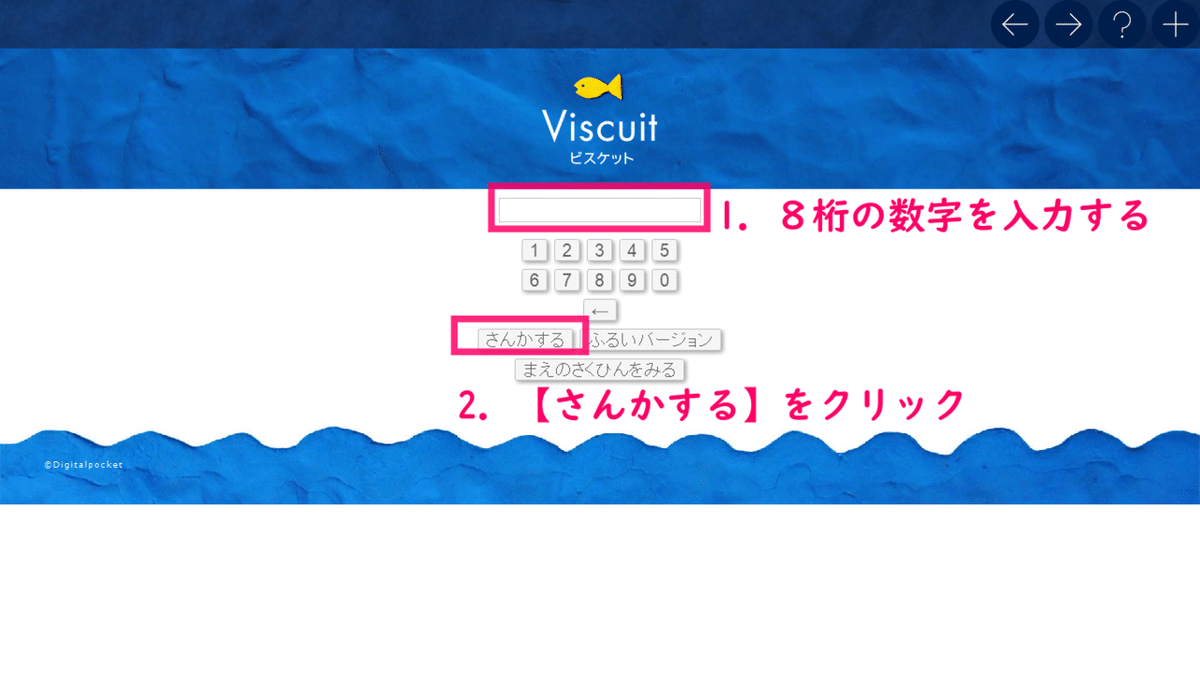
ここで、控えた8桁のコード番号を入力、【さんかする】をクリックすると・・・

こんな画面が出たらOK。
※ここで、画面が出ない場合については、また改めて書きますね。
あとは、ビスケットのサイトから、以下の指導者向け資料をダウンロードし、台本通りに授業を行うことができます。

番号が取得できたら、まずは「①ビスケットの基本」から試してみましょう。
ビスケットを授業で実践する上でのポイントをまとめてありますので、参考にしていただけたら幸いです。
いいなと思ったら応援しよう!

